PS将照片调色 打造秋天的童话
来源:不详
作者:佚名
学习:972人次
PS将照片调色 打造秋天的童话文章出处:照片处理网 作者:redcode
原图:


 1512130.jpg (318.24 KB)
1512130.jpg (318.24 KB)
2007-8-11 09:33
效果图


 1512131.jpg (356.66 KB)
1512131.jpg (356.66 KB)
2007-8-11 09:33
过程截图过多,加之人现在变得很懒,所以主要介绍一种制图思路即可。
教程部分命令里面photoshopCS3或者Lightroom软件才能完成。
首先制作背景层,CS3的ACR解RAW功能中,可以把JPG图片当成RAW来调整。

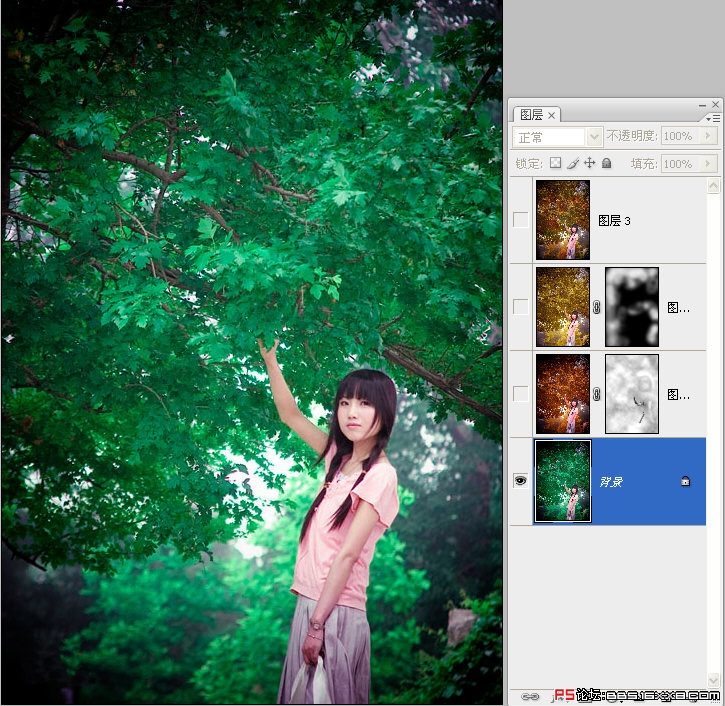
 1512132.jpg (400.15 KB)
1512132.jpg (400.15 KB)
2007-8-11 09:33
在CS3的ACR我是这样调整的(参数就不截图了,有CS3或LR软件的朋友自己试)


 1512133.jpg (220.91 KB)
1512133.jpg (220.91 KB)
2007-8-11 09:33
我用ACR把同一张JPG图片,处理成不同色彩的三张图片,然后用PS把它们放置在一个画布不同的层上。
这是第二张图片效果图
因为考虑到树叶的颜色应该是多彩的(换另一句话说就是:我想让树叶的颜色变化更丰富一些),所以我为这个层添加一个蒙板,蒙板里面的使用的是“云彩”滤镜。

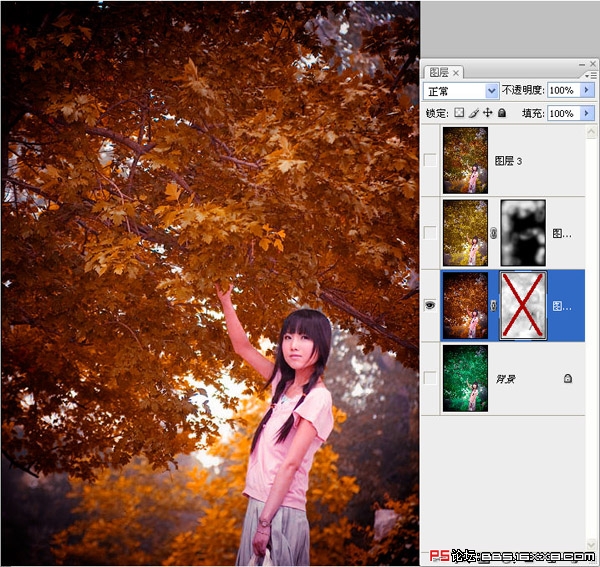
 1512134.jpg (308.58 KB)
1512134.jpg (308.58 KB)
2007-8-11 09:33

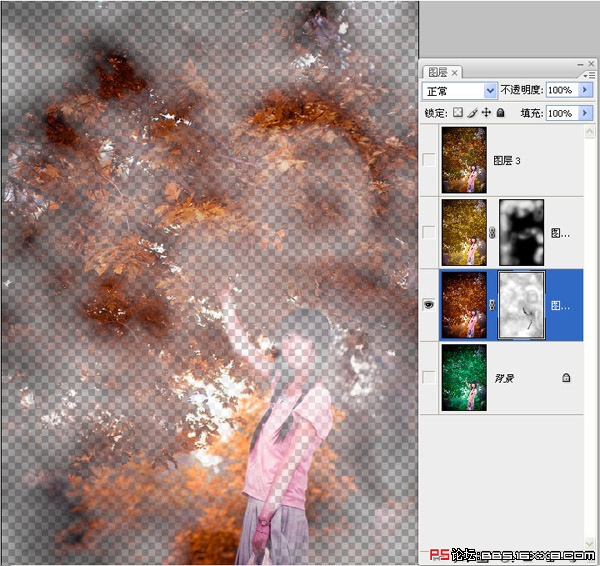
 1512135.jpg (273.97 KB)
1512135.jpg (273.97 KB)
2007-8-11 09:33
同样的方式我制作第三图放置于PS的第三层,并作蒙板使用云彩滤镜。

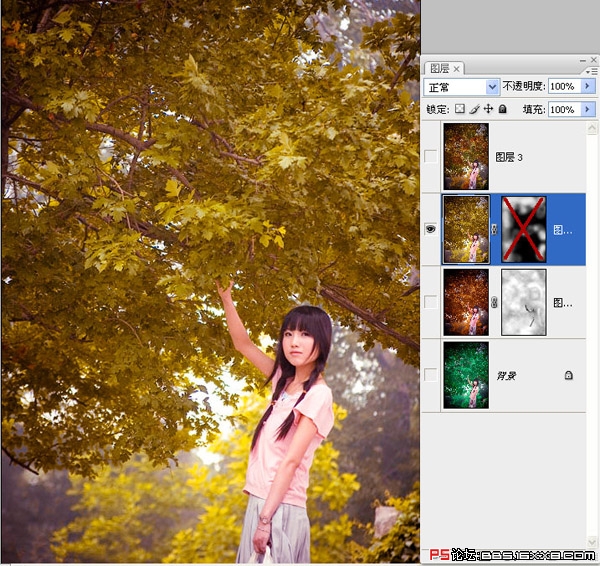
 1512136.jpg (315.39 KB)
1512136.jpg (315.39 KB)
2007-8-11 09:33

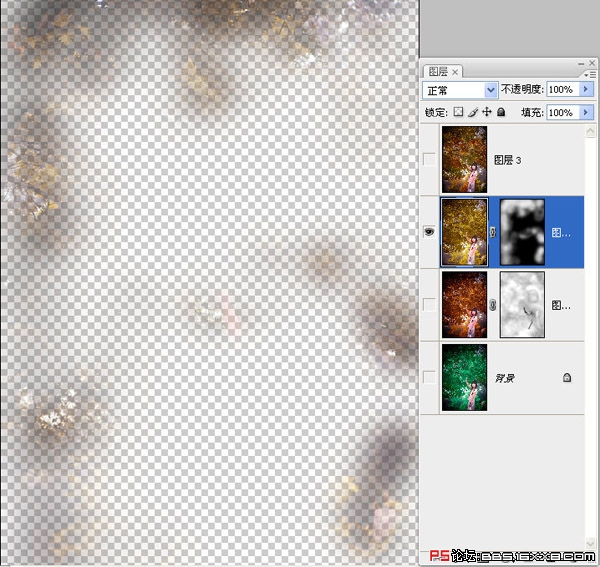
 1512137.jpg (252.38 KB)
1512137.jpg (252.38 KB)
2007-8-11 09:33
到这里,制作思路介绍算是完毕了。
教程的精彩之处是:一种树叶颜色,变成三种--红、黄、绿;
教程的技巧是:一,多次使用ACR作不同颜色的变化;二,就是使用蒙板与云彩滤镜结合,制作较为自然的随机不透明度。
教程的难点是:蒙板的手工修改(亦即画笔修改),原因是云彩滤镜是随机明度分布,而有些画面我们需要使用画笔手工修改,例背景层,树叶是青了,但人的肤色也变得太过于洋红色了,所以我们需要区域修改人像肤色位置,当然了为了更好让明度分布自然,我还使用高斯模糊滤镜。

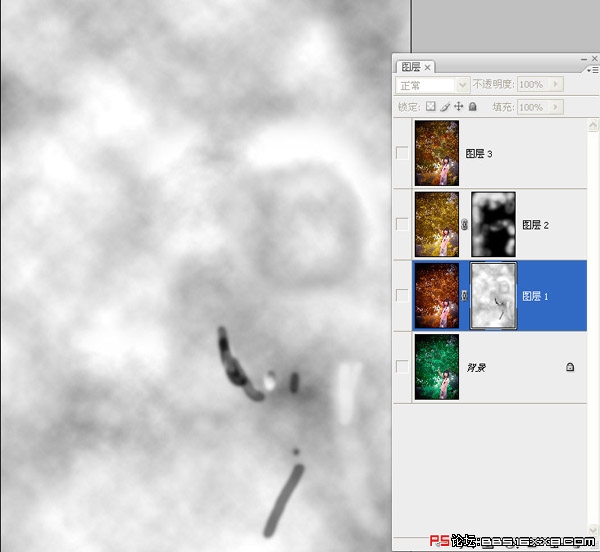
 1512138.jpg (105.55 KB)
1512138.jpg (105.55 KB)
2007-8-11 09:33

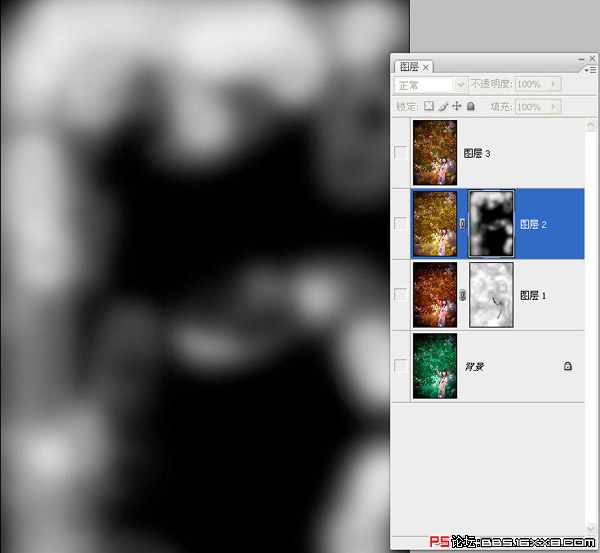
 1512139.jpg (96.77 KB)
1512139.jpg (96.77 KB)
2007-8-11 09:33
原图:


 1512130.jpg (318.24 KB)
1512130.jpg (318.24 KB)2007-8-11 09:33
效果图


 1512131.jpg (356.66 KB)
1512131.jpg (356.66 KB)2007-8-11 09:33
过程截图过多,加之人现在变得很懒,所以主要介绍一种制图思路即可。
教程部分命令里面photoshopCS3或者Lightroom软件才能完成。
首先制作背景层,CS3的ACR解RAW功能中,可以把JPG图片当成RAW来调整。

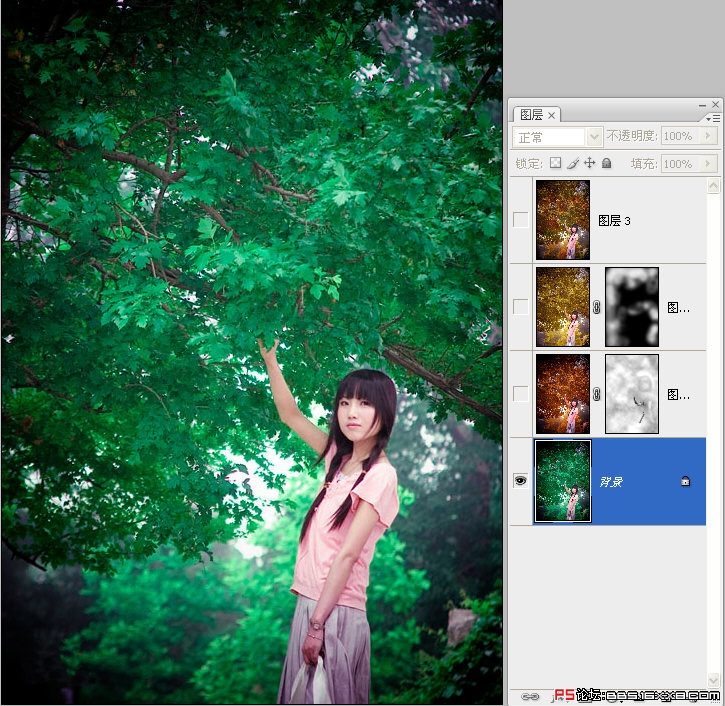
 1512132.jpg (400.15 KB)
1512132.jpg (400.15 KB)2007-8-11 09:33
在CS3的ACR我是这样调整的(参数就不截图了,有CS3或LR软件的朋友自己试)


 1512133.jpg (220.91 KB)
1512133.jpg (220.91 KB)2007-8-11 09:33
我用ACR把同一张JPG图片,处理成不同色彩的三张图片,然后用PS把它们放置在一个画布不同的层上。
这是第二张图片效果图
因为考虑到树叶的颜色应该是多彩的(换另一句话说就是:我想让树叶的颜色变化更丰富一些),所以我为这个层添加一个蒙板,蒙板里面的使用的是“云彩”滤镜。

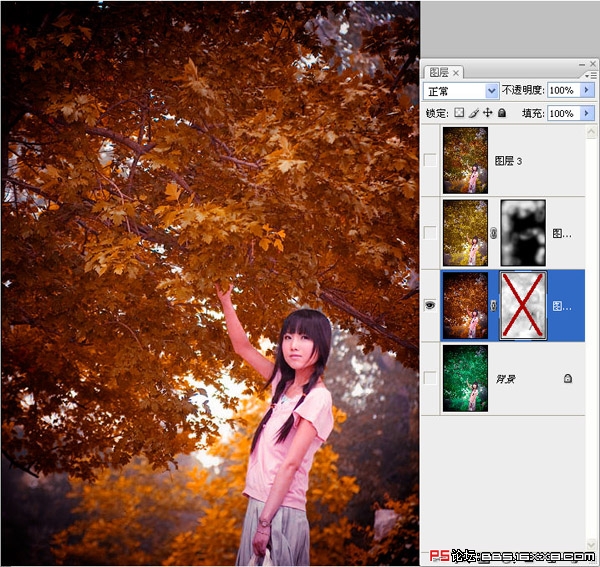
 1512134.jpg (308.58 KB)
1512134.jpg (308.58 KB)2007-8-11 09:33

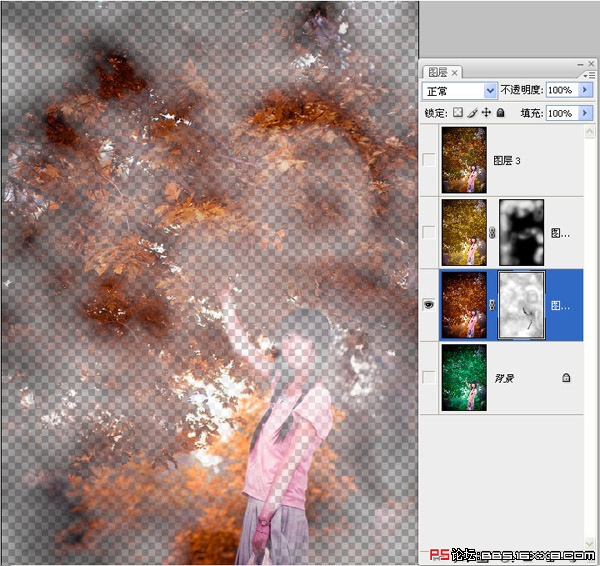
 1512135.jpg (273.97 KB)
1512135.jpg (273.97 KB)2007-8-11 09:33
同样的方式我制作第三图放置于PS的第三层,并作蒙板使用云彩滤镜。

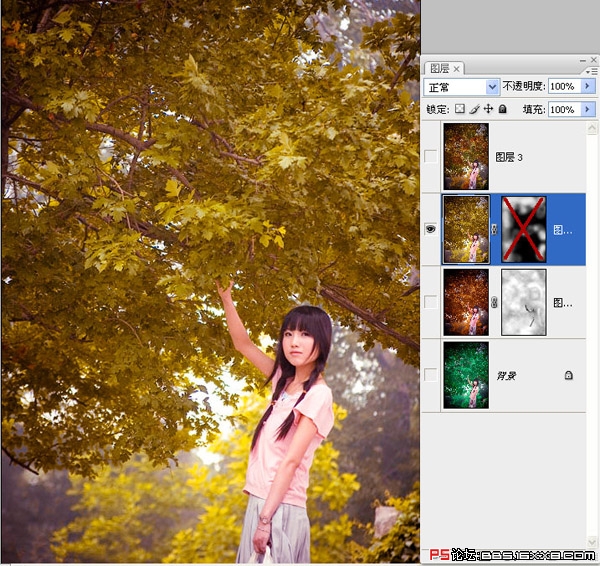
 1512136.jpg (315.39 KB)
1512136.jpg (315.39 KB)2007-8-11 09:33

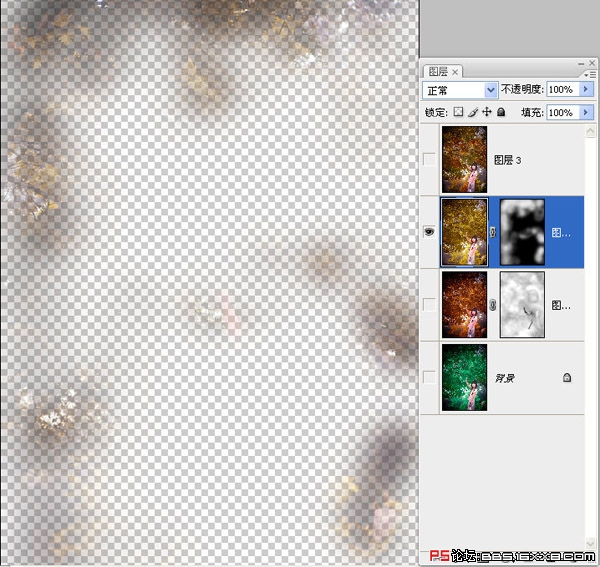
 1512137.jpg (252.38 KB)
1512137.jpg (252.38 KB)2007-8-11 09:33
到这里,制作思路介绍算是完毕了。
教程的精彩之处是:一种树叶颜色,变成三种--红、黄、绿;
教程的技巧是:一,多次使用ACR作不同颜色的变化;二,就是使用蒙板与云彩滤镜结合,制作较为自然的随机不透明度。
教程的难点是:蒙板的手工修改(亦即画笔修改),原因是云彩滤镜是随机明度分布,而有些画面我们需要使用画笔手工修改,例背景层,树叶是青了,但人的肤色也变得太过于洋红色了,所以我们需要区域修改人像肤色位置,当然了为了更好让明度分布自然,我还使用高斯模糊滤镜。

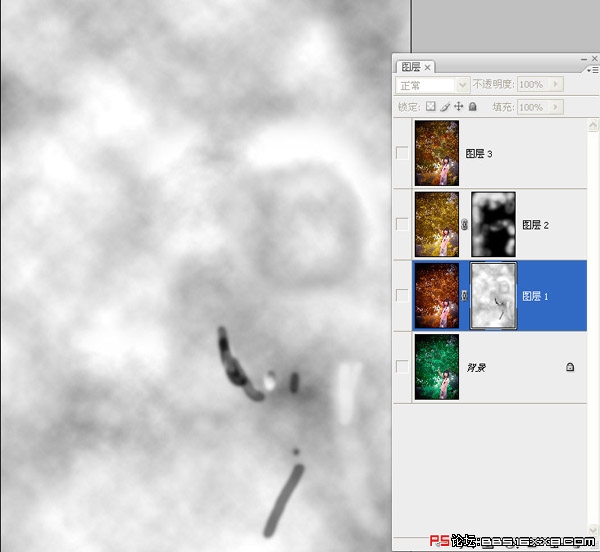
 1512138.jpg (105.55 KB)
1512138.jpg (105.55 KB)2007-8-11 09:33

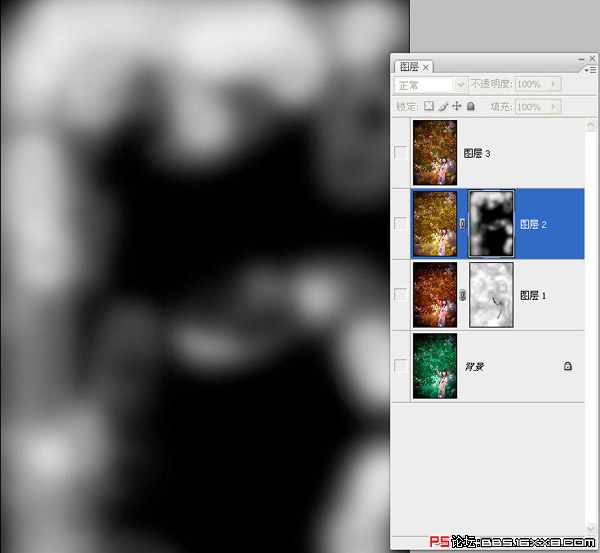
 1512139.jpg (96.77 KB)
1512139.jpg (96.77 KB)2007-8-11 09:33

学习 · 提示
相关教程
关注大神微博加入>>
网友求助,请回答!








